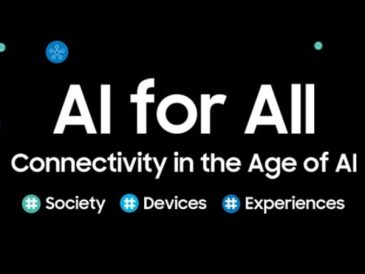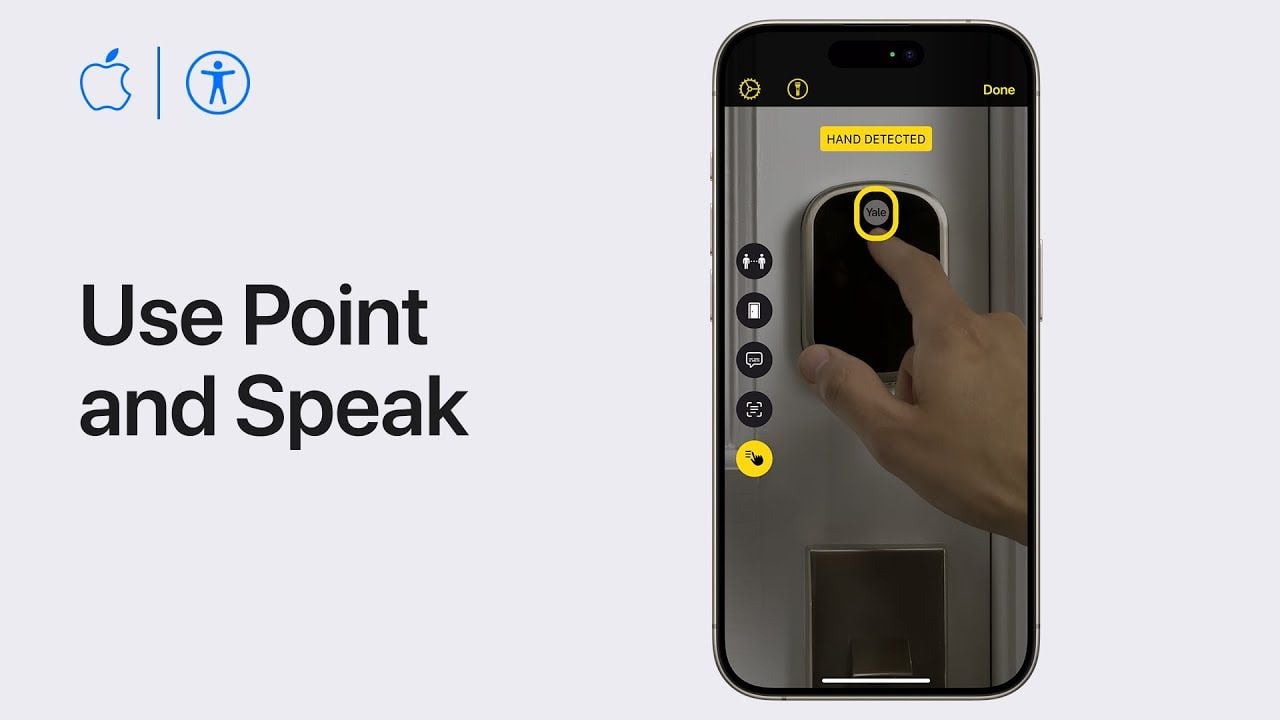
L’engagement d’Apple en faveur de l’accessibilité se traduit par un large éventail de fonctionnalités conçues pour aider les utilisateurs souffrant de déficiences visuelles. Si vous souhaitez apprendre à utiliser les fonctions d’accessibilité Point and Speak sur l’iPhone ou l’iPad, ce guide a pour but de fournir un aperçu détaillé de ces fonctions, en mettant l’accent sur la manière dont elles peuvent être utilisées efficacement dans la vie de tous les jours. Par exemple, vous pouvez utiliser votre iPhone pour visualiser votre environnement et recevoir des descriptions audio ou télécharger des images que vous avez prises à l’aide de l’appareil photo pour en recevoir une description audio.
Les fonctions « pointer et parler », désormais disponibles sur le système d’exploitation mobile iOS d’Apple, constituent un développement important qui a transformé la manière dont les utilisateurs peuvent interagir et utiliser leurs appareils. Elles permettent aux utilisateurs de pointer du doigt un texte affiché à l’écran, qui est ensuite lu à haute voix par l’appareil iOS. Cette fonction est particulièrement utile pour les personnes aveugles ou malvoyantes, car elle leur permet d’interagir avec leur appareil d’une manière plus intuitive et plus accessible, améliorant ainsi leur expérience globale.
Comment utiliser la fonction « Pointer et parler » sur l’iPhone
Pour activer cette fonction, vous devez activer le LiDAR sur votre iPhone ou iPad. Le LiDAR est un outil Apple unique qui fonctionne en tandem avec la fonction Pointer et Parler pour offrir une expérience utilisateur transparente, facilitant ainsi la navigation des utilisateurs sur leurs appareils. Un autre aspect essentiel des fonctions d’accessibilité d’Apple est le mode de détection de la voix. Ce mode peut être activé en tapant trois fois sur l’écran avec quatre doigts. Une fois activé, vous pouvez pointer l’appareil photo de votre appareil sur un élément et le texte sera lu à haute voix. Cette fonction est particulièrement utile pour lire des documents physiques ou identifier des produits, ce qui en fait un outil précieux pour les utilisateurs souffrant de déficiences visuelles.
Comment recevoir des descriptions d’images de votre environnement dans la Loupe sur iPhone
- Activez Magnifier, puis effectuez l’une des opérations suivantes :
- Sur les modèles équipés d’un scanner LiDAR : Touchez le bouton Mode de détection, puis touchez le bouton Description des images.
- Sur les autres modèles : Touchez le bouton Description de l’image.
- Positionnez l’iPhone de manière à ce que la caméra arrière puisse obtenir des descriptions d’images du monde qui vous entoure.
- Si vous n’entendez pas le retour vocal, assurez-vous que le mode silencieux est désactivé. Voir Régler le volume sur l’iPhone.
- Lorsque vous avez terminé, touchez Terminé pour revenir à l’écran de la loupe.
Personnaliser les réglages pour les descriptions d’images
En suivant les instructions ci-dessous, vous pouvez activer la loupe, puis effectuer l’une des opérations suivantes :
- Sur les modèles équipés d’un scanner LiDAR : Appuyez sur le bouton Mode de détection, appuyez sur le bouton Paramètres du mode de détection, puis appuyez sur Description des images.
- Sur les autres modèles : Appuyez sur le bouton Paramètres, appuyez sur Paramètres, puis appuyez sur Description des images sous Détecteurs.
- Activez n’importe quelle combinaison de texte et de parole.
- Texte : Les descriptions d’images apparaissent dans la vue de la caméra.
- Parole : Lorsque vous activez Parole, iPhone prononce la description des scènes et des personnes détectées dans la vue de l’appareil photo.
- Lorsque vous avez terminé, touchez Retour, puis Terminé.
Toutefois, Apple insiste sur le fait qu’il est important de noter que le mode de détection ne doit pas être utilisé dans les situations à haut risque ou d’urgence, car il ne fournit pas toujours des informations précises ou opportunes. Les utilisateurs doivent donc faire preuve de prudence et utiliser cette fonctionnalité de manière responsable. Il est également important de noter que la fonction Pointer et Parler peut ne pas être disponible dans tous les pays ou régions. Il est donc recommandé de vérifier la disponibilité de ces fonctionnalités dans votre pays pour vous assurer que vous pouvez utiliser pleinement les capacités de votre appareil.
Les fonctions d’accessibilité d’Apple, telles que la technologie « pointer et parler » et le mode de détection de la voix, constituent des outils précieux pour les utilisateurs souffrant de déficiences visuelles. En gardant votre appareil à jour et en utilisant des ressources telles que la chaîne YouTube de l’assistance Apple, vous pouvez vous assurer que vous tirez le meilleur parti de votre appareil Apple. Ces fonctionnalités et ressources témoignent de l’engagement d’Apple à rendre la technologie accessible à tous.
Lire plus Guide:
- Bloquer les appels, messages et courriels indésirables sur votre iPhone ou iPad
- Que faire lorsque l’espace de stockage de votre iPhone est saturé ?
- Comment utiliser la fonction Find My d’Apple sur l’iPad ou l’iPhone ?
- Comment faire des captures et des enregistrements d’écran sur votre iPhone
- Comment retrouver votre iPhone ou iPad perdu avec Find My
- Guide pour réparer l’écran noir de l’iPhone